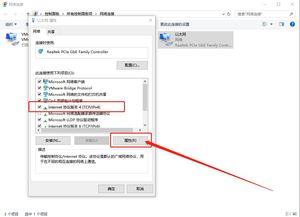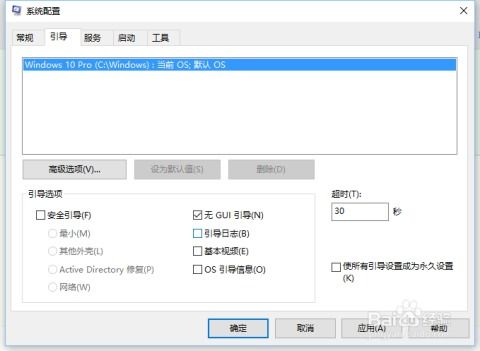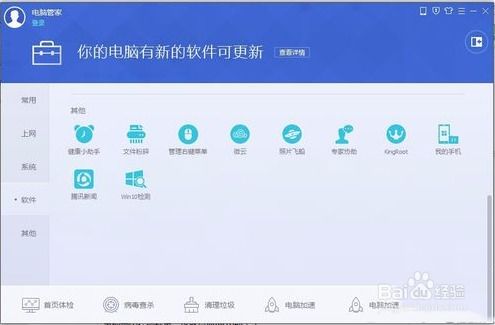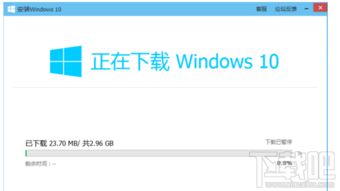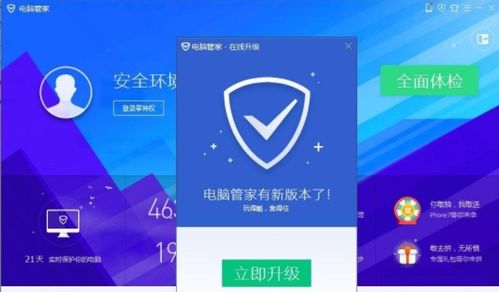轻松学会:如何在Win10电脑上安装并启用IPv6
Windows 10电脑IPv6安装指南

在当今数字化时代,网络已成为我们生活和工作中不可或缺的一部分。随着技术的不断发展,IPv6(Internet Protocol Version 6)作为下一代互联网协议,正逐渐取代IPv4,成为新的网络标准。IPv6不仅能提供更丰富的地址资源,还能提高网络的安全性和效率。如果你正在使用Windows 10系统,并且希望安装和配置IPv6,本文将为你提供一份详细的指南,让你轻松完成这一任务。

一、准备工作
在开始安装IPv6之前,你需要确保以下几点:

1. 电脑设备:一台运行Windows 10操作系统的电脑。

2. 网络连接:一个稳定的有线或无线网络连接。
3. 管理员权限:确保你拥有管理员权限,因为安装和配置网络协议需要管理员权限。
二、安装IPv6协议
在Windows 10系统中,安装IPv6协议有多种方法。以下是三种常用的方法,你可以根据自己的喜好和习惯选择适合自己的方法。
方法一:通过控制面板安装
1. 打开控制面板:点击屏幕左下角的“开始”菜单,在搜索栏中输入“控制面板”,并按回车键打开。
2. 进入网络和共享中心:在控制面板中,找到并点击“网络和共享中心”。
3. 更改适配器设置:在网络和共享中心窗口中,点击左侧的“更改适配器设置”。
4. 选择以太网:在适配器设置窗口中,找到你的网络连接(通常是“以太网”或“本地连接”),右键点击并选择“属性”。
5. 安装IPv6协议:在弹出的属性窗口中,点击“安装”按钮,在弹出的对话框中选择“协议”,然后点击“添加”按钮。在列表中选择“Internet协议版本6 (TCP/IPv6)”,然后点击“确定”按钮。
方法二:通过网络和Internet设置安装
1. 打开网络和Internet设置:右键点击屏幕右下角的网络图标,选择“打开网络和Internet设置”。
2. 进入状态栏:在网络和Internet设置窗口中,找到并点击左侧的“状态”选项。
3. 打开网络和共享中心:在状态窗口中,向下滚动找到“网络和共享中心”链接,并点击打开。
4. 选择当前连接:在网络和共享中心窗口中,找到并点击你当前连接的活动网络。
5. 配置IPv6:在弹出的网络状态窗口中,点击“属性”按钮。在属性窗口中,找到“Internet协议版本6 (TCP/IPv6)”并勾选它,然后点击“确定”按钮。
方法三:通过cmd命令安装
1. 打开cmd窗口:按下键盘上的“Win + R”键,打开运行对话框,输入“cmd”并按回车键打开命令提示符窗口。
2. 运行netsh命令:在cmd窗口中,输入以下命令并按回车键:
```
netsh interface ipv6 install
```
这条命令将自动为当前网络适配器安装IPv6协议。
三、配置IPv6地址
安装完IPv6协议后,你需要配置一个有效的IPv6地址。以下是配置IPv6地址的步骤:
1. 打开网络和共享中心:按照前面的方法,打开网络和共享中心窗口。
2. 选择以太网:在适配器设置窗口中,找到你的网络连接(通常是“以太网”或“本地连接”),右键点击并选择“属性”。
3. 配置IPv6地址:在弹出的属性窗口中,找到并双击“Internet协议版本6 (TCP/IPv6)”。在弹出的对话框中,选择“使用以下IPv6地址”或“使用以下DNS服务器地址”(取决于你的需求)。
4. 输入IPv6地址:在“IPv6地址”字段中输入一个有效的IPv6地址(例如:2001:da8:207::1180),在“子网前缀长度”字段中输入64(这是IPv6地址的标准子网前缀长度)。如果你选择使用DNS服务器地址,请确保在“首选DNS服务器”和“备用DNS服务器”字段中输入正确的IPv6 DNS服务器地址。
5. 确定保存:完成上述设置后,点击“确定”按钮保存配置。
四、测试IPv6配置
配置完IPv6地址后,你需要测试一下是否配置成功。以下是几种常用的测试方法:
1. ping命令测试:打开cmd窗口,输入以下命令并按回车键:
```
ping 2001:da8:207::9415
```
如果收到ping信息回显,说明你的IPv6配置成功。
2. ipconfig命令查看:在cmd窗口中输入“ipconfig”命令,并查看输出结果中的IPv6地址配置情况。
3. 在线测试:打开浏览器,访问一些支持IPv6的在线测试网站(例如:[http://ipv6.jmu.edu.cn/](http://ipv6.jmu.edu.cn/)),查看是否能够正常访问。如果能够看到网站上的IPv6测试内容(例如:一只跳舞的小老虎),说明你的IPv6配置成功。
五、注意事项
在安装和配置IPv6时,有几点需要注意:
1. 确保网络支持:确保你的网络设备和ISP(互联网服务提供商)支持IPv6。如果你的网络设备或ISP不支持IPv6,即使你配置了IPv6也无法正常使用。
2. 备份配置:在进行任何网络配置之前,建议先备份当前的网络配置。这样,在配置失败或出现问题时,你可以快速恢复到原始配置。
3. 检查防火墙设置:确保你的防火墙设置允许IPv6流量通过。一些防火墙可能会默认阻止IPv6流量,导致配置失败或无法正常访问IPv6资源。
4. 更新驱动程序:确保你的网络适配器驱动程序是最新的。旧版本的驱动程序可能不支持IPv6或存在其他兼容性问题。
通过以上步骤,你应该能够成功在Windows 10电脑上安装和配置IPv6。希望这篇指南能帮助你更好地理解和使用IPv6技术,享受更快速、更安全、更丰富的互联网体验!
- 上一篇: 在线查询上海公交卡退卡地点的方法
- 下一篇: 胡莱三国:深度剖析各大武将实力与特色
-
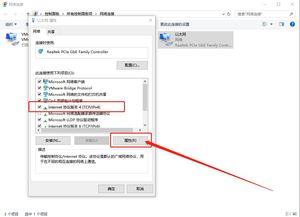 Win10系统用户必看:如何轻松启用NetBIOS协议?资讯攻略11-29
Win10系统用户必看:如何轻松启用NetBIOS协议?资讯攻略11-29 -
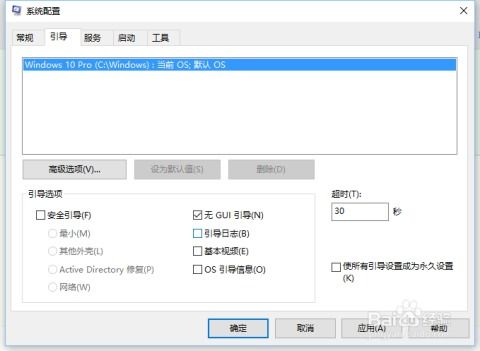 Win10用户必看:轻松启用腾讯视频加速服务的秘籍资讯攻略11-20
Win10用户必看:轻松启用腾讯视频加速服务的秘籍资讯攻略11-20 -
 轻松掌握!电脑重装Win10系统全攻略资讯攻略11-06
轻松掌握!电脑重装Win10系统全攻略资讯攻略11-06 -
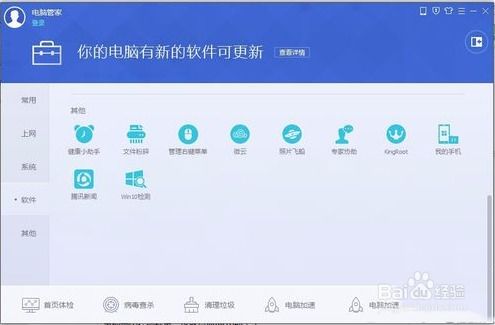 如何在腾讯电脑管家中升级WIN10系统?资讯攻略12-08
如何在腾讯电脑管家中升级WIN10系统?资讯攻略12-08 -
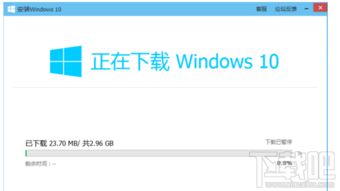 如何在Win10系统电脑上下载腾讯电脑管家资讯攻略12-08
如何在Win10系统电脑上下载腾讯电脑管家资讯攻略12-08 -
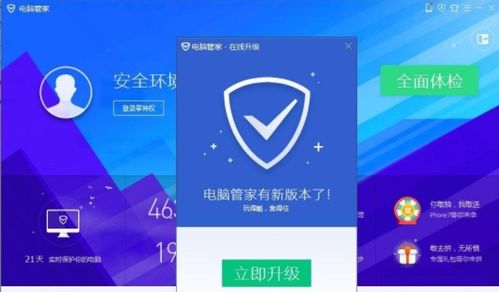 Win10腾讯电脑管家正式版一键升级指南资讯攻略11-02
Win10腾讯电脑管家正式版一键升级指南资讯攻略11-02